¿Qué Pokémon no tiene debilidades?
¿Qué Pokémon no tiene debilidades? Pokémon es una popular franquicia que ha conquistado los corazones de millones de aficionados de todo el mundo. Con …
Leer el artículo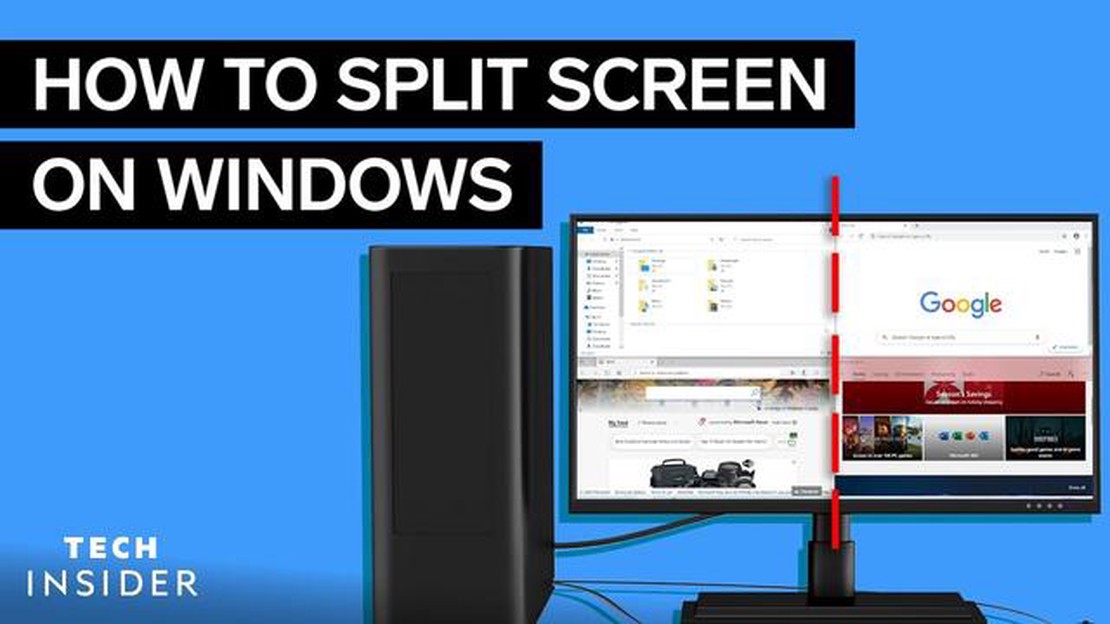
Dividir tu pantalla en dos puede ser una función útil si quieres realizar varias tareas a la vez o mejorar tu experiencia de juego. Si quieres seguir las noticias mientras trabajas o jugar a un juego con tus amigos, dividir la pantalla te permite hacerlo todo en un solo monitor.
Para dividir tu pantalla en dos, hay varios métodos que puedes utilizar dependiendo de tu sistema operativo. Si usas Windows, puedes utilizar la función Snap para dividir fácilmente tu pantalla en dos partes. Sólo tienes que arrastrar y soltar una ventana a un lado de la pantalla y ésta se ajustará automáticamente para ocupar esa mitad. A continuación, haz lo mismo con otra ventana en el otro lado para crear la pantalla dividida.
Si utilizas un Mac, también puedes dividir la pantalla con la función Vista dividida. Para ello, mantén pulsado el botón verde de pantalla completa situado en la esquina superior izquierda de la ventana que quieres dividir. A continuación, arrastra la ventana hacia el lado izquierdo o derecho de la pantalla y suelta el botón. Por último, elige otra ventana para ocupar la otra mitad de la pantalla.
Para los jugadores, dividir la pantalla puede mejorar la experiencia de juego, especialmente cuando juegan a juegos multijugador. En lugar de jugar en una pequeña pantalla dividida, puedes dividir tu monitor en dos pantallas, permitiendo que cada jugador tenga su propia pantalla completa. Esto puede hacer que el juego sea más envolvente y agradable para todos los participantes.
En conclusión, dividir tu pantalla en dos puede ser una función útil y práctica para la multitarea o los juegos. Tanto si usas Windows como Mac, hay formas sencillas de conseguir esta configuración de pantalla dividida. Así que adelante, pruébalo y disfruta de las ventajas de tener dos pantallas en un solo monitor.
Dividir tu pantalla en dos puede mejorar enormemente tu productividad y tus capacidades multitarea. Al dividir tu pantalla, puedes ver y trabajar simultáneamente en múltiples aplicaciones o documentos, ahorrándote tiempo y esfuerzo.
Esta función es especialmente beneficiosa para los jugadores, ya que les permite controlar varios elementos del juego, como el mapa o el inventario, sin interrumpir la partida. Esto les da una ventaja competitiva, ya que pueden responder rápidamente a los eventos del juego o comunicarse con sus compañeros de equipo sin dejar de centrarse en el juego principal.
Dividir la pantalla no sólo es útil para los jugadores, sino también para quienes trabajan a menudo con grandes cantidades de datos o necesitan consultar varios documentos o sitios web a la vez. Por ejemplo, si estás escribiendo un trabajo de investigación, puedes tener tus materiales de referencia abiertos en una pantalla mientras escribes el documento en la otra. Esto hace que el proceso de investigación y escritura sea mucho más fluido y eficiente.
Dividir la pantalla también es ventajoso cuando participas en videoconferencias o reuniones virtuales. Puedes tener la videoconferencia abierta en una pantalla mientras tomas notas o consultas documentos en la otra. Esto facilita la participación activa en la reunión y el acceso simultáneo a la información necesaria.
Además, dividir la pantalla puede ser útil para organizar y gestionar las tareas de trabajo. Puedes tener el correo electrónico o la herramienta de gestión de proyectos abiertos en una pantalla mientras trabajas en tus tareas en la otra. Esta separación visual permite una mejor concentración y organización, lo que facilita el seguimiento del progreso y la finalización de las tareas de manera eficiente.
En general, dividir la pantalla en dos ofrece una solución práctica para realizar varias tareas a la vez, mejorar la productividad y mejorar la experiencia general del usuario. Tanto si eres un jugador, un profesional o un estudiante, esta funcionalidad puede beneficiarte de varias maneras y contribuir a un flujo de trabajo más eficiente.
Dividir tu pantalla en dos puede ser una forma útil de realizar varias tareas a la vez y aumentar tu productividad. Si quieres jugar mientras ves una transmisión en directo, o leer las noticias mientras chateas con tus amigos, dividir tu pantalla te permite ver fácilmente varias aplicaciones a la vez. Sigue estos pasos para dividir tu pantalla en dos:
Dividir tu pantalla en dos puede mejorar enormemente tus capacidades multitarea. Siguiendo estos sencillos pasos, puedes configurar y utilizar fácilmente pantallas dobles para ver e interactuar simultáneamente con varias aplicaciones.
Para dividir tu pantalla en dos, el primer paso es ajustar la configuración de pantalla. Esto te permitirá dividir uniformemente el espacio de tu pantalla y asignarlo a diferentes aplicaciones o ventanas. A continuación te explicamos cómo hacerlo:
Siguiendo estos pasos, puedes dividir fácilmente tu pantalla en dos y aprovechar al máximo tu espacio de visualización. Tanto si necesitas realizar varias tareas a la vez como si simplemente quieres ver dos aplicaciones una al lado de la otra, dividir tu pantalla puede mejorar enormemente tu productividad y experiencia de usuario.
Una vez que hayas determinado que tu ordenador es compatible con la función de pantalla dividida y que dispones del hardware necesario, es hora de elegir el software adecuado. Hay varias opciones disponibles, cada una con sus propias características y requisitos de compatibilidad.
Un software muy popular para dividir la pantalla en dos es OBS Studio. Este software gratuito y de código abierto es muy utilizado por streamers y jugadores por sus potentes funciones y flexibilidad. OBS Studio permite crear varias escenas y cambiar entre ellas sin problemas, por lo que es ideal para juegos y multitarea.
Otra opción es SplitView, un software de pago que ofrece funciones más avanzadas para dividir la pantalla. Con SplitView, puedes dividir la pantalla en varios paneles y redimensionarlos y organizarlos fácilmente para adaptarlos a tus necesidades. También te permite crear teclas de acceso rápido personalizadas para cambiar rápida y fácilmente de una pantalla a otra.
Si usas un Mac, puedes utilizar la funcionalidad integrada llamada Split View. Esta función te permite dividir la pantalla en dos ventanas separadas, cada una con su propia aplicación. Sólo tienes que mantener pulsado el botón verde de pantalla completa situado en la parte superior izquierda de una ventana y arrastrarla hacia el lado izquierdo o derecho de la pantalla.
Antes de elegir el software, ten en cuenta tus necesidades y requisitos específicos. Algunos programas pueden ofrecer funciones más avanzadas que quizá no necesites, mientras que otros pueden ser más fáciles de usar pero carecer de ciertas funcionalidades. También es importante comprobar la compatibilidad del software con tu sistema operativo y hardware.
Leer también: ¿Merece la pena la Edición Legendaria de Mass Effect?
Para configurar la pantalla dividida en tu ordenador, tendrás que seguir unos sencillos pasos:
Siguiendo estos pasos, puedes configurar fácilmente una pantalla dividida en tu ordenador y disfrutar jugando o viendo vídeos en varias pantallas simultáneamente. Puede mejorar tu experiencia proporcionándote un campo de visión más amplio o permitiéndote realizar varias tareas a la vez de forma más eficiente.
Leer también: ¿Qué edad tiene Diona en Genshin Impact?
Dividir la pantalla en dos puede aportarte varias ventajas. Si eres un jugador o alguien que disfruta de la multitarea, esta característica puede mejorar en gran medida tu productividad y experiencia en general.
1. Multitarea: Una de las mayores ventajas de dividir la pantalla es la posibilidad de realizar varias tareas a la vez de forma eficaz. Con dos pantallas, puedes tener varias ventanas abiertas a la vez, lo que te permite trabajar en una pantalla mientras controlas el correo electrónico, las redes sociales u otras actividades en la otra pantalla. Esto puede ser particularmente útil para aquellos que necesitan hacer malabares con diferentes tareas simultáneamente o necesitan un acceso rápido a diferentes aplicaciones.
2. Juegos: Dividir la pantalla puede cambiar el juego para los jugadores. Te permite jugar a juegos multijugador con un amigo o familiar sin tener que invertir en consolas o equipos de juego adicionales. Cada jugador puede tener su propio espacio para controlar a su personaje y ver su juego, creando una experiencia de juego más inmersiva y competitiva.
3. Aumento de la productividad: Al dividir tu pantalla, puedes aumentar tu productividad manteniendo la información o las herramientas esenciales visibles en todo momento. Por ejemplo, puedes tener un documento abierto en una pantalla mientras consultas una página web o una hoja de cálculo en la otra. Esto elimina la necesidad de cambiar constantemente entre pestañas o ventanas, ahorrándote tiempo y minimizando las distracciones.
4. Organización mejorada: Dividir tu pantalla también puede ayudarte a mantenerte organizado. Puedes dividir tu pantalla en diferentes secciones para organizar tus tareas, aplicaciones o documentos en función de su prioridad o relevancia. Esto separa visualmente su trabajo y le ayuda a centrarse en tareas específicas, por lo que es más fácil mantenerse organizado y gestionar su flujo de trabajo de manera más eficiente.
5. Agilizar los flujos de trabajo: Dividir tu pantalla puede agilizar tus flujos de trabajo y hacer que tu trabajo sea más eficiente. Por ejemplo, si estás realizando una investigación, puedes tener tus materiales de investigación en una pantalla y tu herramienta de escritura o análisis en la otra. Esto te permite recopilar información rápidamente e incorporarla a tu trabajo sin tener que cambiar con frecuencia entre distintas ventanas o aplicaciones.
En general, dividir tu pantalla en dos puede proporcionarte una mayor flexibilidad, mejores capacidades multitarea y una mayor productividad. Tanto si estás jugando como trabajando, aprovechar esta función puede mejorar enormemente tu experiencia general y ayudarte a conseguir más en menos tiempo.
El aumento de la productividad es una de las principales ventajas de dividir la pantalla en dos. Con dos pantallas, puedes trabajar en múltiples tareas simultáneamente, aumentando tu eficiencia y ahorrando un tiempo valioso. Ya seas estudiante, profesional o jugador, tener la posibilidad de ver y trabajar en varias aplicaciones o documentos al mismo tiempo puede mejorar enormemente tu productividad.
Una de las formas en las que dividir tu pantalla en dos puede mejorar la productividad es permitiéndote comparar y analizar la información más fácilmente. Por ejemplo, si eres investigador, puedes tener tu artículo de investigación en una pantalla y tus notas o fuentes adicionales en la otra. Esta configuración te permitirá consultar rápidamente la información que necesitas y evitarás cambiar constantemente de pestaña o aplicación.
Además, dividir la pantalla en dos puede mejorar la colaboración y la comunicación. En un entorno de trabajo, puedes tener una videoconferencia o una ventana de chat abierta en una pantalla mientras trabajas en un proyecto o documento en la otra. Esta configuración fomenta una colaboración fluida con los compañeros, ya que puedes interactuar fácilmente y compartir información sin interrumpir tu flujo de trabajo.
Otra ventaja de tener dos pantallas es la posibilidad de realizar varias tareas a la vez. Puedes tener el cliente de correo electrónico abierto en una pantalla mientras escribes un informe o ves un vídeo en la otra. Esta configuración te permite mantenerte conectado con comunicaciones importantes mientras sigues concentrado en tu tarea principal.
En conclusión, dividir tu pantalla en dos puede mejorar enormemente tu productividad, ya que te permite trabajar en varias tareas a la vez, comparar y analizar información de forma eficiente, colaborar sin problemas y realizar varias tareas a la vez de forma eficaz. Tanto si estás trabajando, estudiando o jugando, tener dos pantallas puede suponer un impulso significativo a tu productividad y eficiencia general.
Dividir la pantalla en dos le permite realizar varias tareas a la vez y ver varias ventanas o aplicaciones una al lado de la otra. Esto puede aumentar la productividad y facilitar la comparación de información o el trabajo en varias tareas simultáneamente.
Para dividir tu pantalla en dos en un ordenador Windows, puedes utilizar la función Snap. Arrastra la ventana que quieras acoplar a un lado de la pantalla hasta que el cursor llegue al borde. La ventana cambiará automáticamente de tamaño para ajustarse a la mitad de la pantalla. A continuación, selecciona otra ventana para ocupar la otra mitad. También puedes utilizar atajos de teclado como la tecla de Windows + Flecha izquierda o la tecla de Windows + Flecha derecha para acoplar ventanas al lado izquierdo o derecho de la pantalla.
Si utilizas un ordenador Mac, puedes dividir la pantalla con la función Vista dividida. Haz clic y mantén pulsado el botón verde de pantalla completa en la ventana que quieras dividir y arrástrala hacia el lado izquierdo o derecho de la pantalla. Suelta el botón y la ventana cambiará automáticamente de tamaño para ocupar esa mitad de la pantalla. A continuación, puedes seleccionar otra ventana para ocupar la otra mitad. También puedes utilizar atajos de teclado como Control + Flecha arriba o Control + Flecha izquierda/derecha para entrar en la vista dividida.
Sí, puedes dividir tu pantalla en un Chromebook. Para ello, abre la primera ventana que quieras dividir y haz clic en el botón de maximizar (icono cuadrado) en la esquina superior derecha. A continuación, arrastra la ventana hacia un lado de la pantalla hasta que el cursor llegue al borde. Suelta la ventana y se redimensionará automáticamente para ajustarse a esa mitad de la pantalla. A continuación, abre otra ventana y arrástrala hacia el otro lado para ocupar el espacio restante.
Sí, puedes ajustar el tamaño de las pantallas divididas en la mayoría de los dispositivos. En Windows, puedes arrastrar la línea vertical del centro para cambiar el tamaño de las ventanas. En Mac, puedes hacer clic y arrastrar el divisor entre las ventanas para ajustar sus tamaños. En Chromebooks, también puede arrastrar el divisor entre las ventanas.
Para salir del modo de pantalla dividida en un ordenador Windows, basta con arrastrar la línea divisoria a ambos lados hasta que la ventana ocupe toda la pantalla. En Mac, puede hacer clic y arrastrar el botón verde de pantalla completa en una de las ventanas para salir de la vista dividida. En Chromebooks, puede hacer clic en el botón maximizar (icono cuadrado) de una de las ventanas para volver a la vista normal.
¿Qué Pokémon no tiene debilidades? Pokémon es una popular franquicia que ha conquistado los corazones de millones de aficionados de todo el mundo. Con …
Leer el artículoPosibles versiones reformuladas o ampliadas del título podrían ser:1. “Guía de solución de problemas: Qué hacer cuando Netflix no se carga en tu TV …
Leer el artículo¿Existe una cuota de exp en Soulsilver? Si eres un fan de la franquicia Pokémon, probablemente estés familiarizado con el objeto Exp Share. Este útil …
Leer el artículo¿Por qué no puedo descargar iTunes? Descargar iTunes, la popular aplicación de biblioteca y reproductor multimedia desarrollada por Apple, puede ser a …
Leer el artículo¿Quién es bueno con Frostbearer Genshin? Genshin Impact es un popular juego de rol y acción de mundo abierto desarrollado y publicado por miHoYo. Una …
Leer el artículo¿Dónde están los lugares de pesca en el impacto de Genshin? En Genshin Impact, una de las actividades más populares entre los jugadores es la pesca. …
Leer el artículo